随着苹果系统的不断更新,vm虚拟机安装教程里有一些需要补充的内容,但总体大步骤还是没变,依然是4步:安装虚拟机-虚拟机解锁-安装镜像-速度优化,详细的步骤可以查看之前的文章《虚拟机一键安装苹果系统macos10.15,windows轻松解决xcode环境》和《虚拟机装苹果系统amd处理器+windows11+vmware16+macOS12 Monterey》
1、vm虚拟机在不断支持最新的苹果系统版本,所以要安装新的苹果系统,就要更新到最新的vm虚拟机版本,已经有软件的可以直接在帮助里找到软件更新,没有的直接在官网下载最新版本安装。例如目前最新的虚拟机版本,解锁后新建苹果虚拟机就可以看到11、12、13等选项。
2、相对于虚拟机,解锁工具也要下载最新的版本才能顺利解锁,提供2个不同的解锁工具,一个不行换着用
https://github.com/DrDonk/unlocker/releases
https://github.com/paolo-projects/auto-unlocker/releases
解锁成功的标志就是新建虚拟机看到mac的选项:
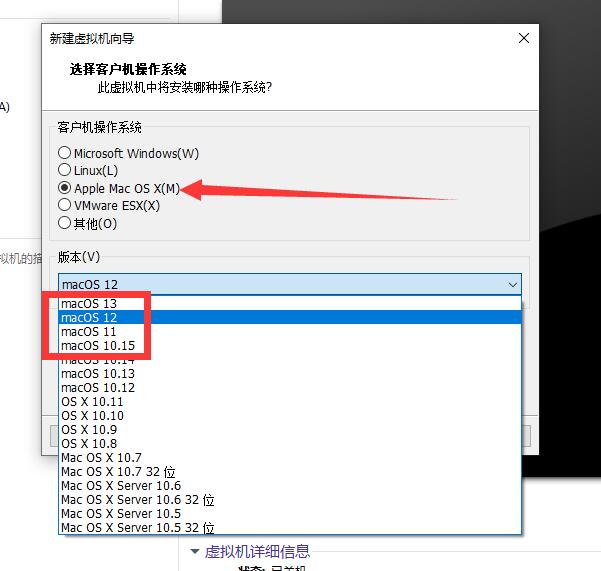
3、新建虚拟机有macos13的选项,用来安装最新的Ventura系统。
4、为保证安装材料尤其是镜像的正确,最好下载后校验md5值,校验工具:https://www.dhzy.fun/archives/4052.html
5、Ventura目前的版本只能在intel内核平台vm虚拟机使用,amd平台大海测试未通过,不断重启
6、已解决:目前6月7日发布的macos13的beta版在安装过程中无法选择有网络安装,只能选择我的电脑不接入网络,同时安装成功后也无法联网,只能是看样子图个新鲜,当然也可能是我功力不够,有办法且成功的朋友欢迎留言。
无法联网问题:https://www.dhzy.fun/archives/4263.html
更多的macos系统镜像和vm一键安装版本:https://www.dhzy.fun/archives/4159.html





